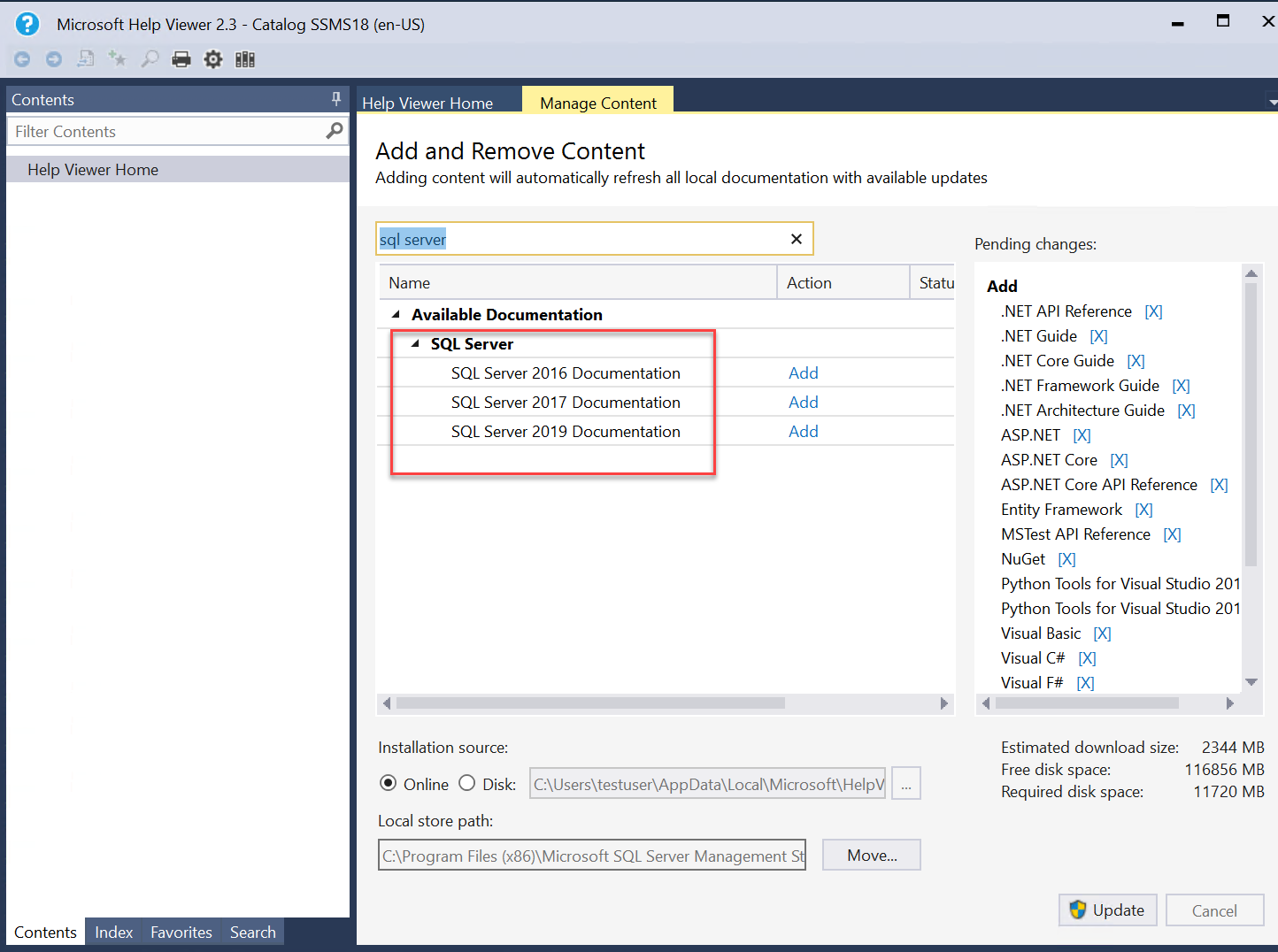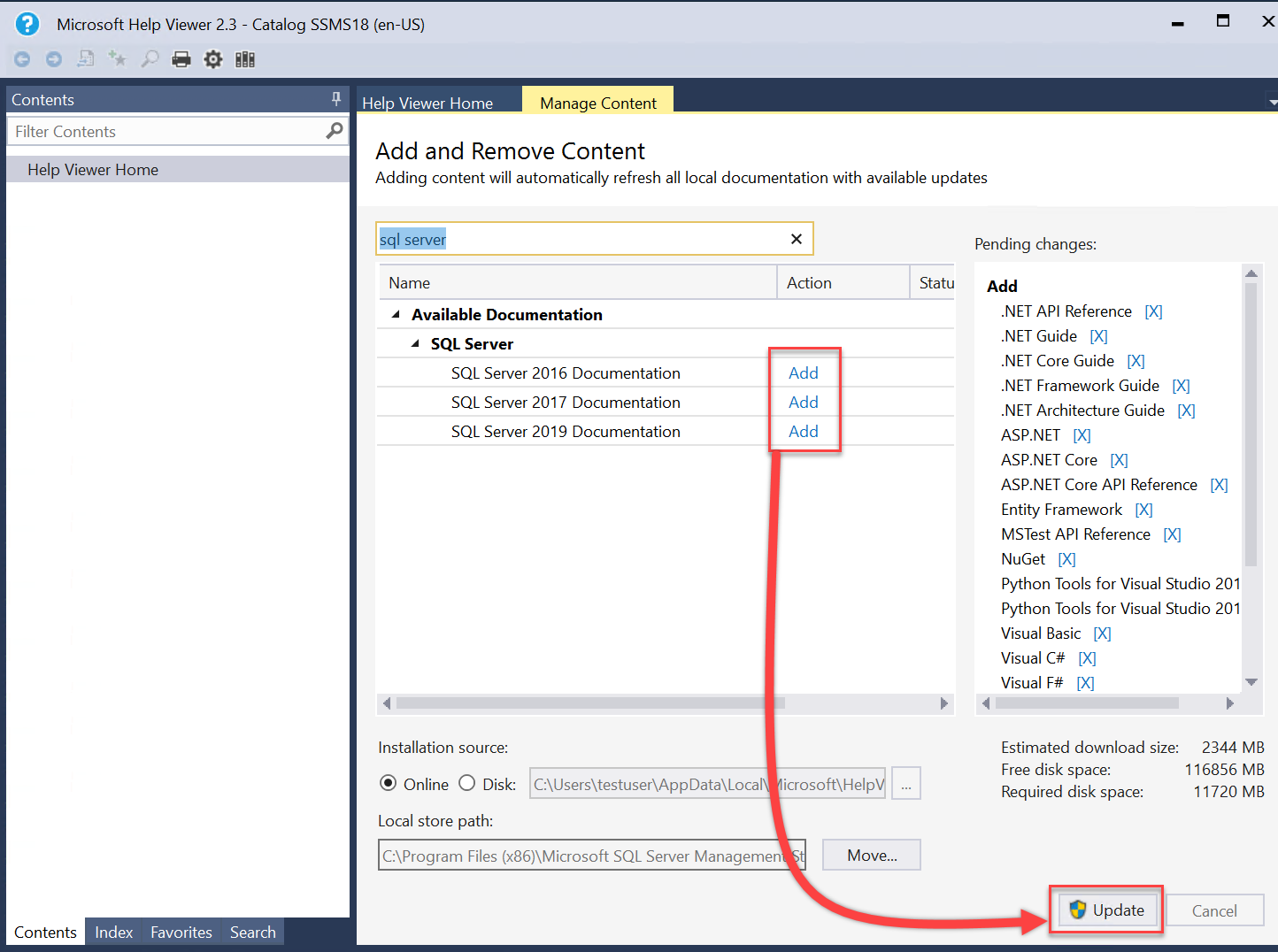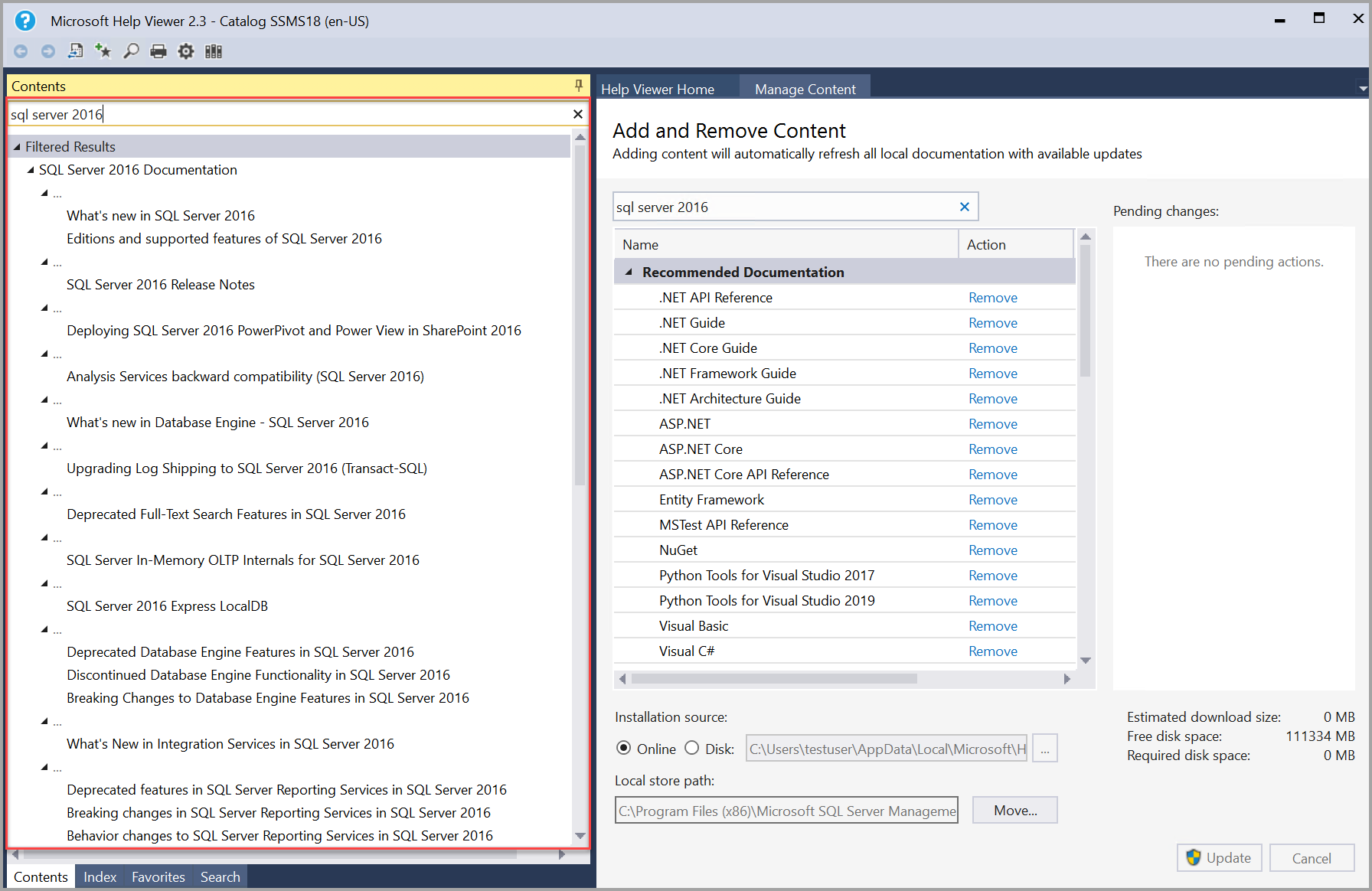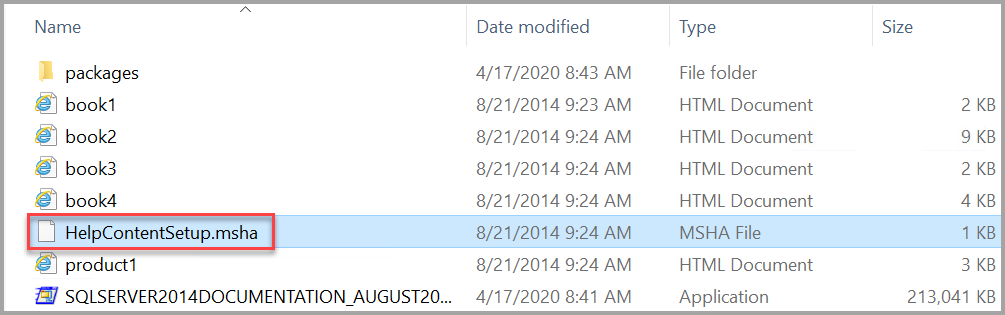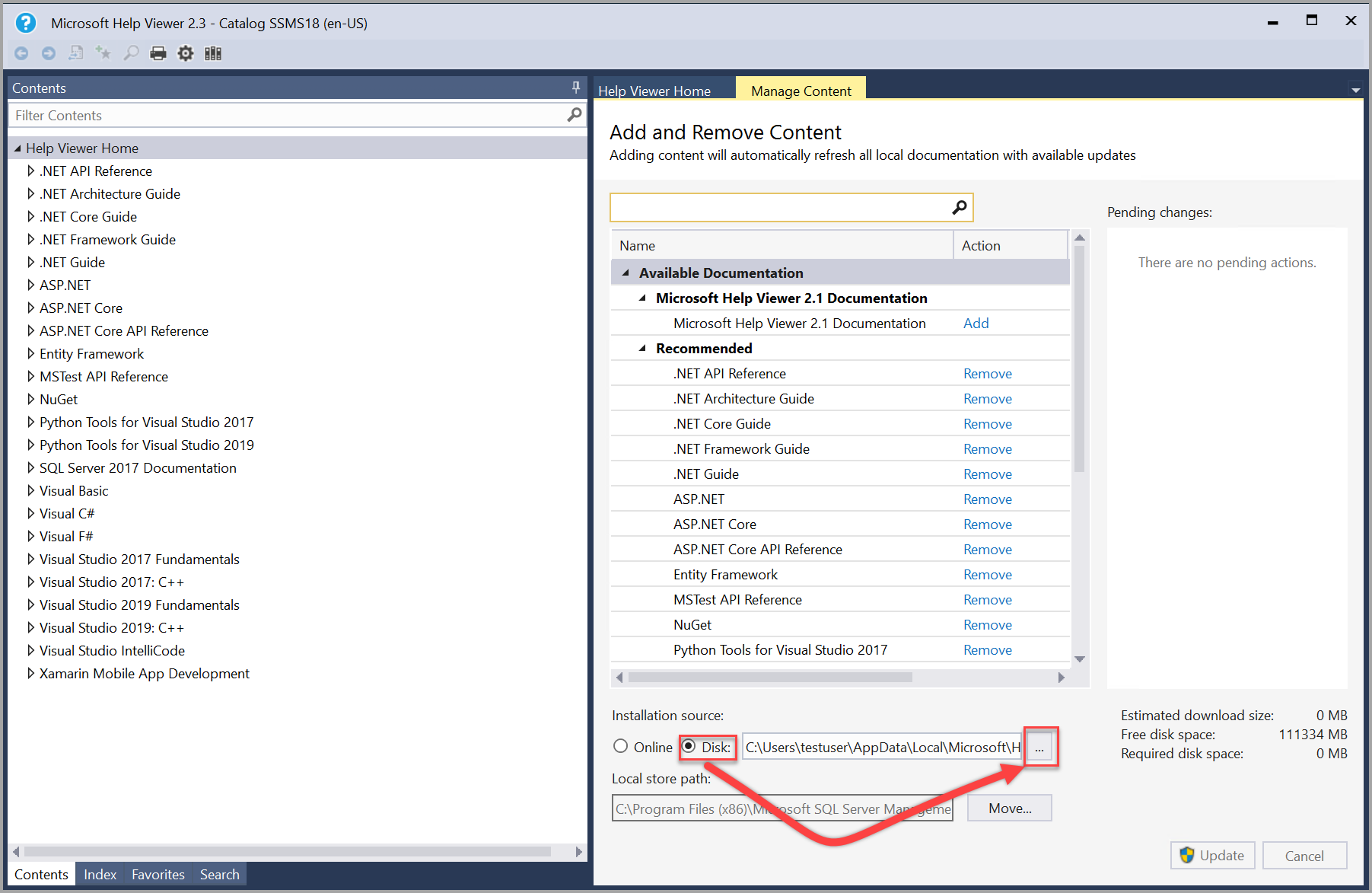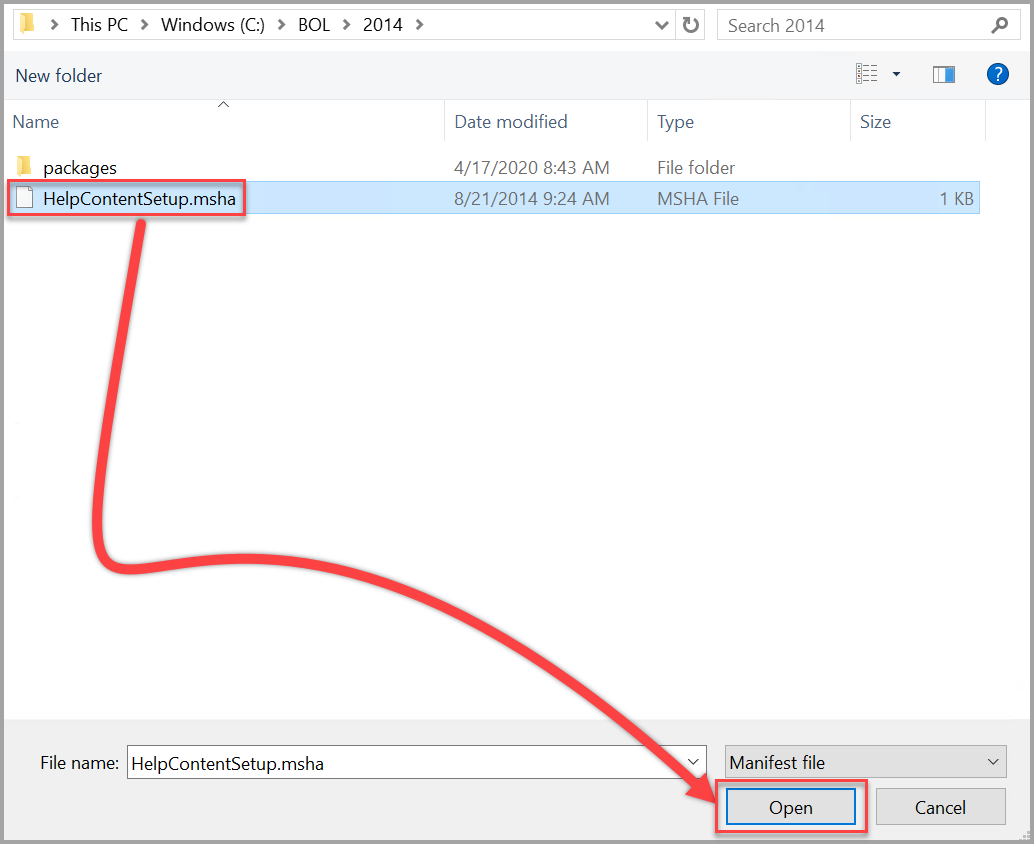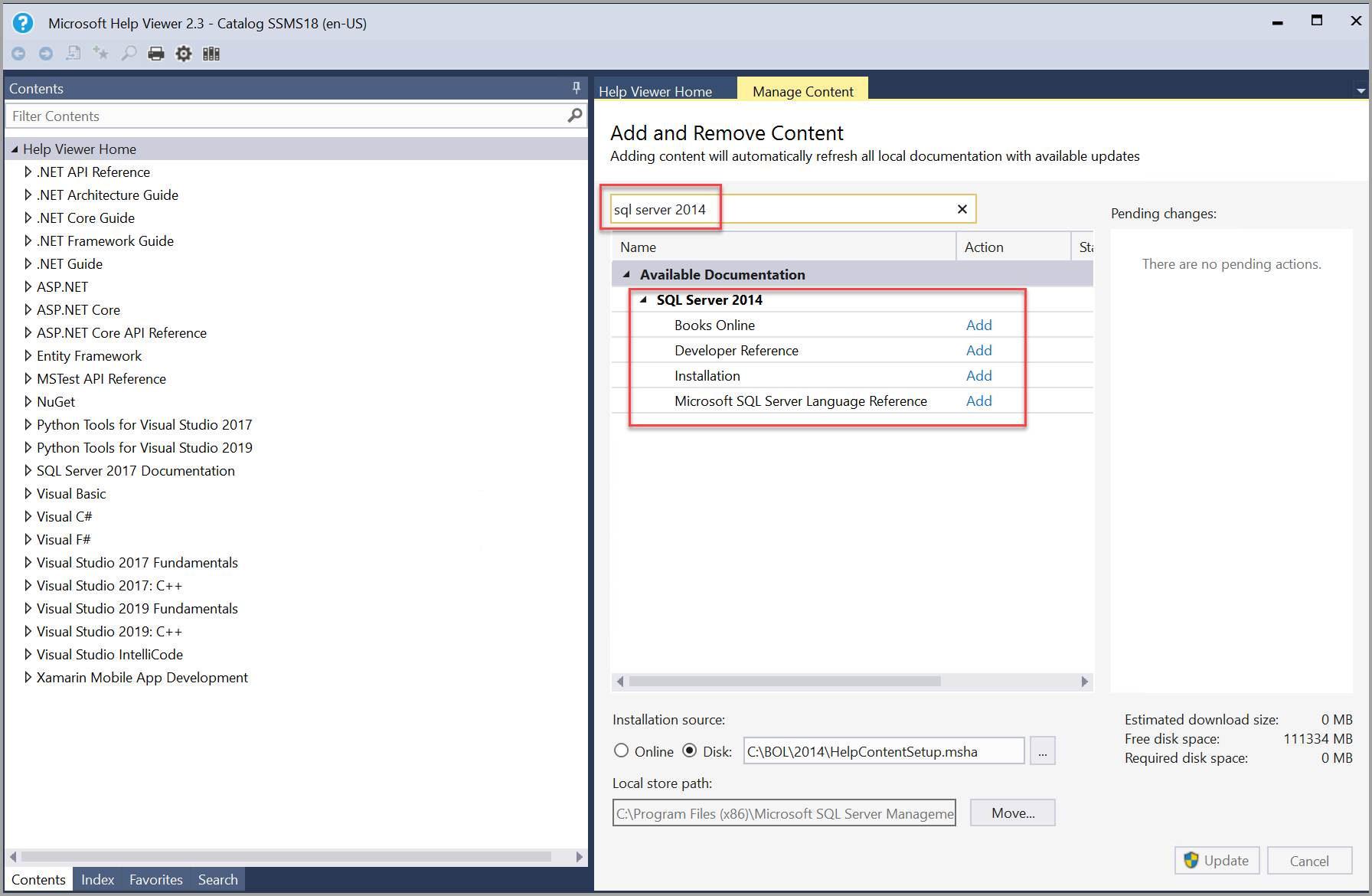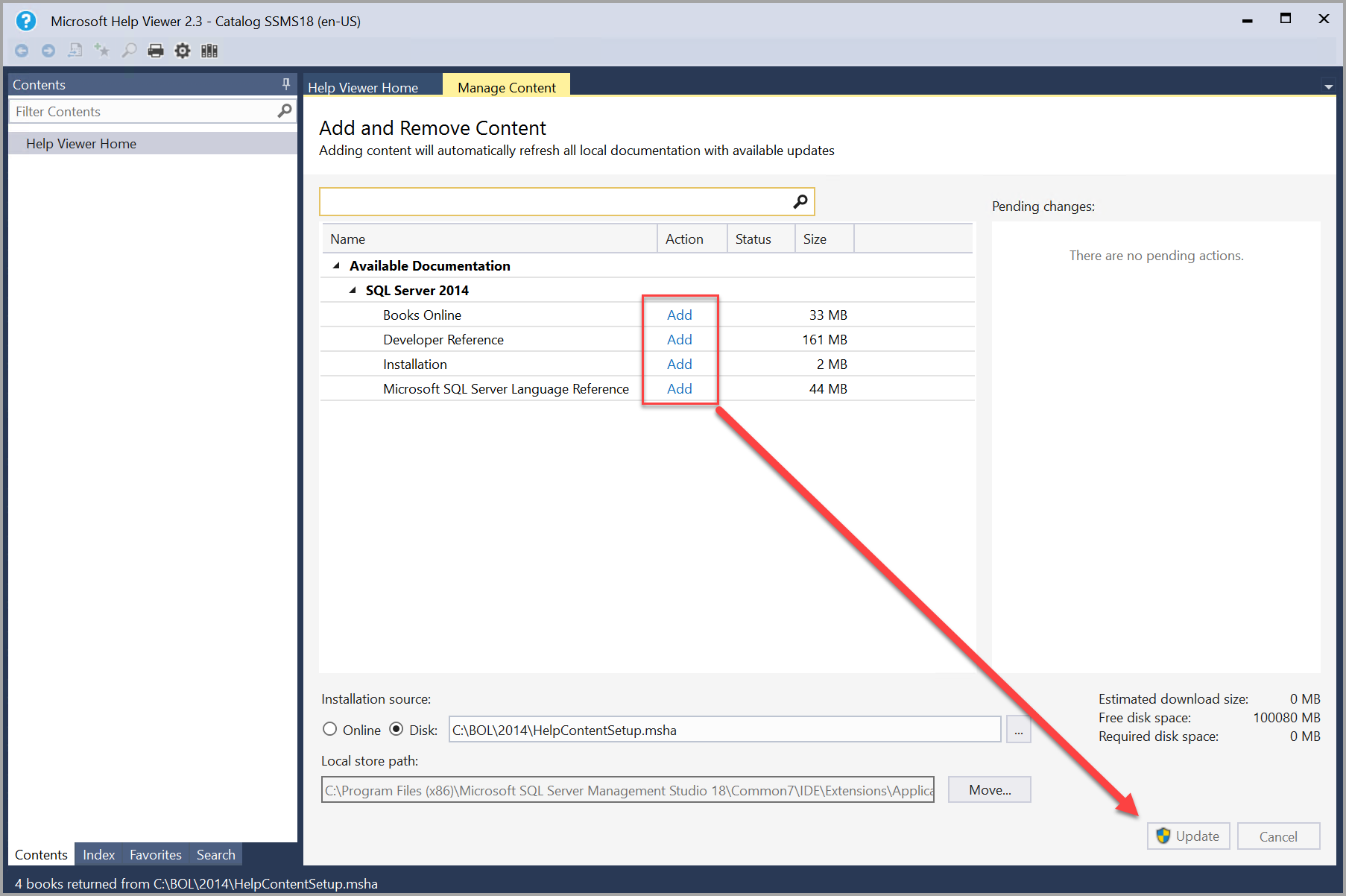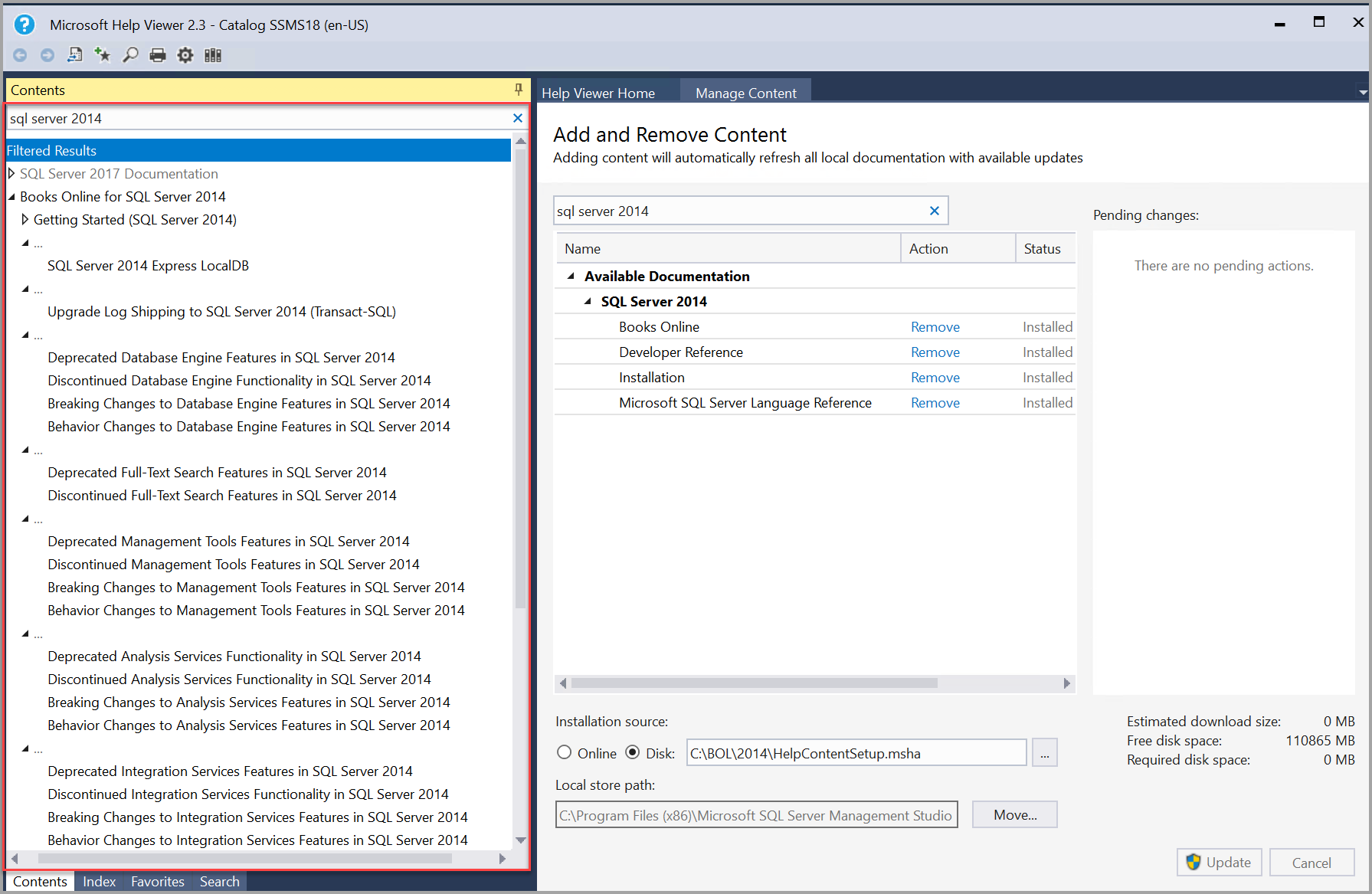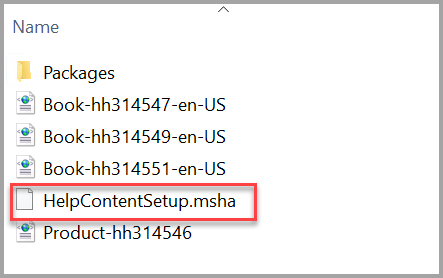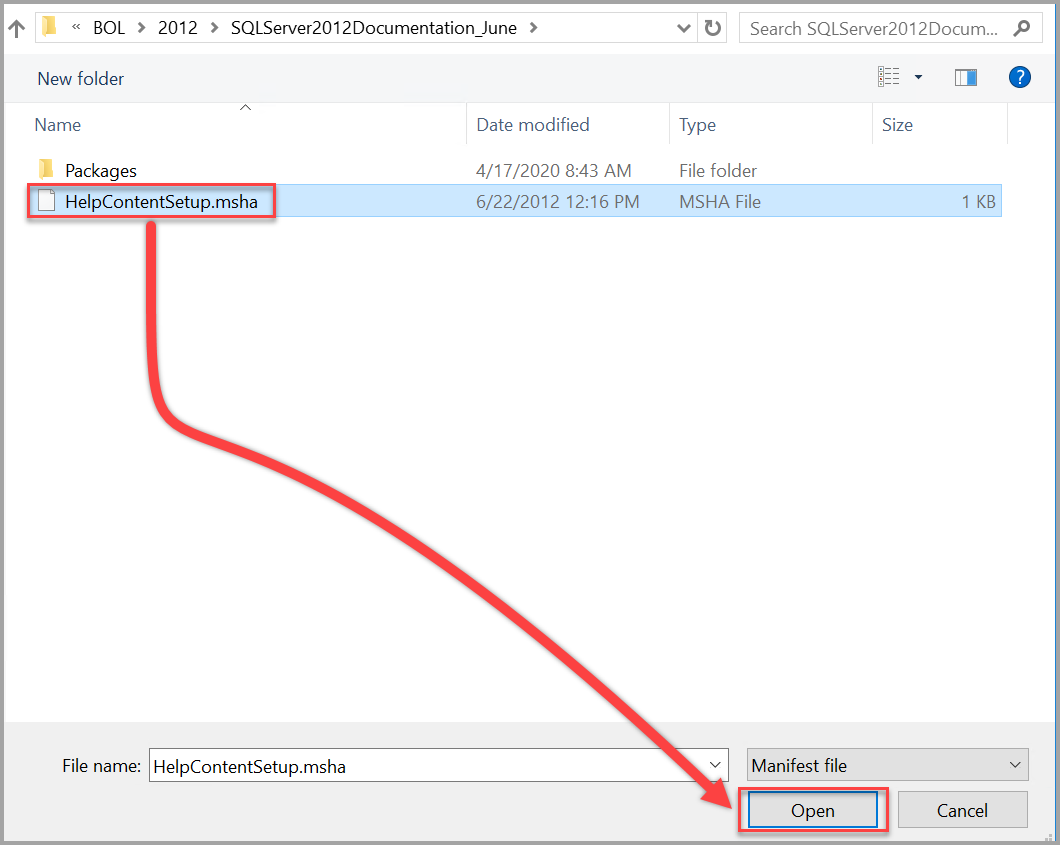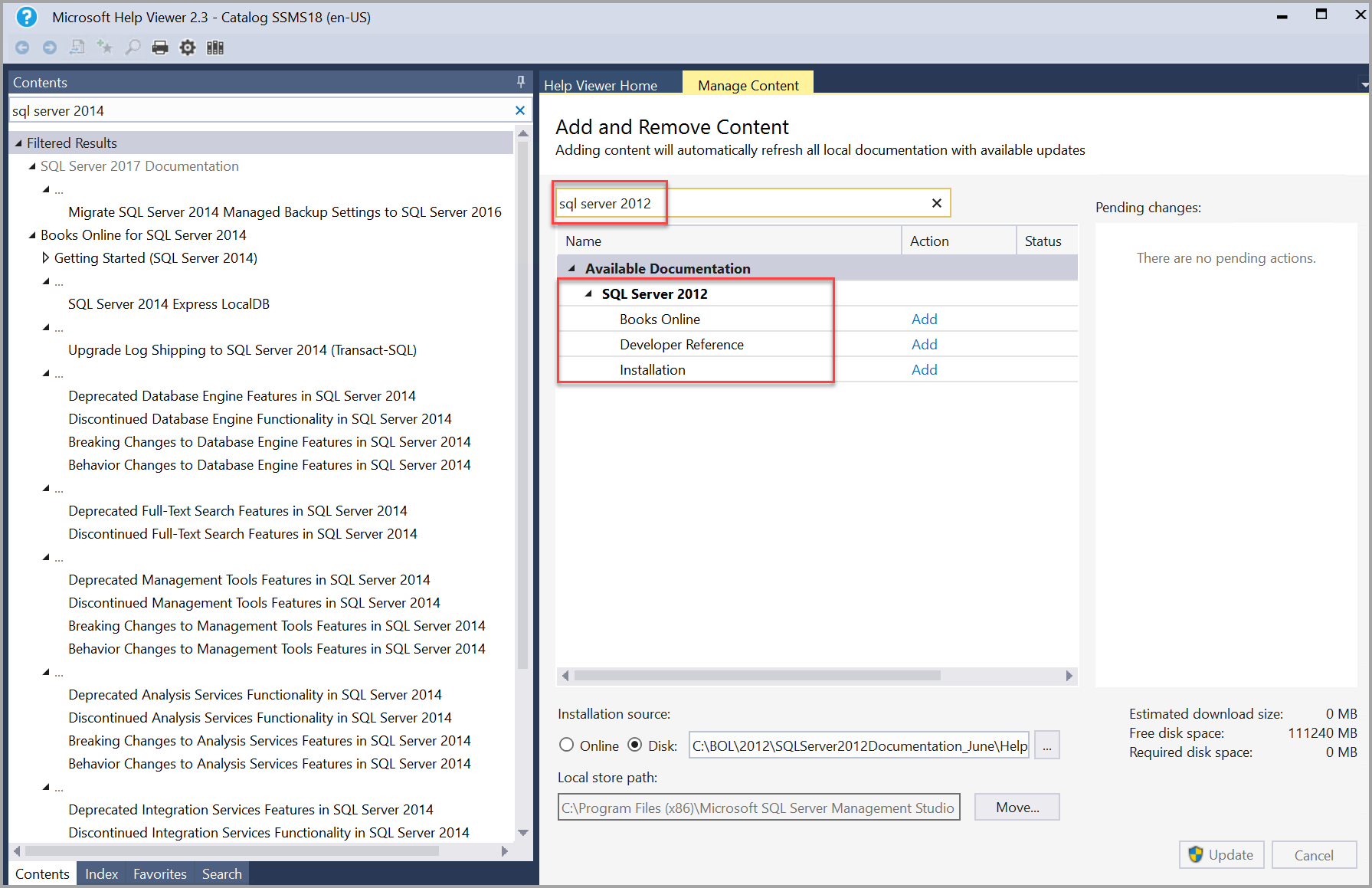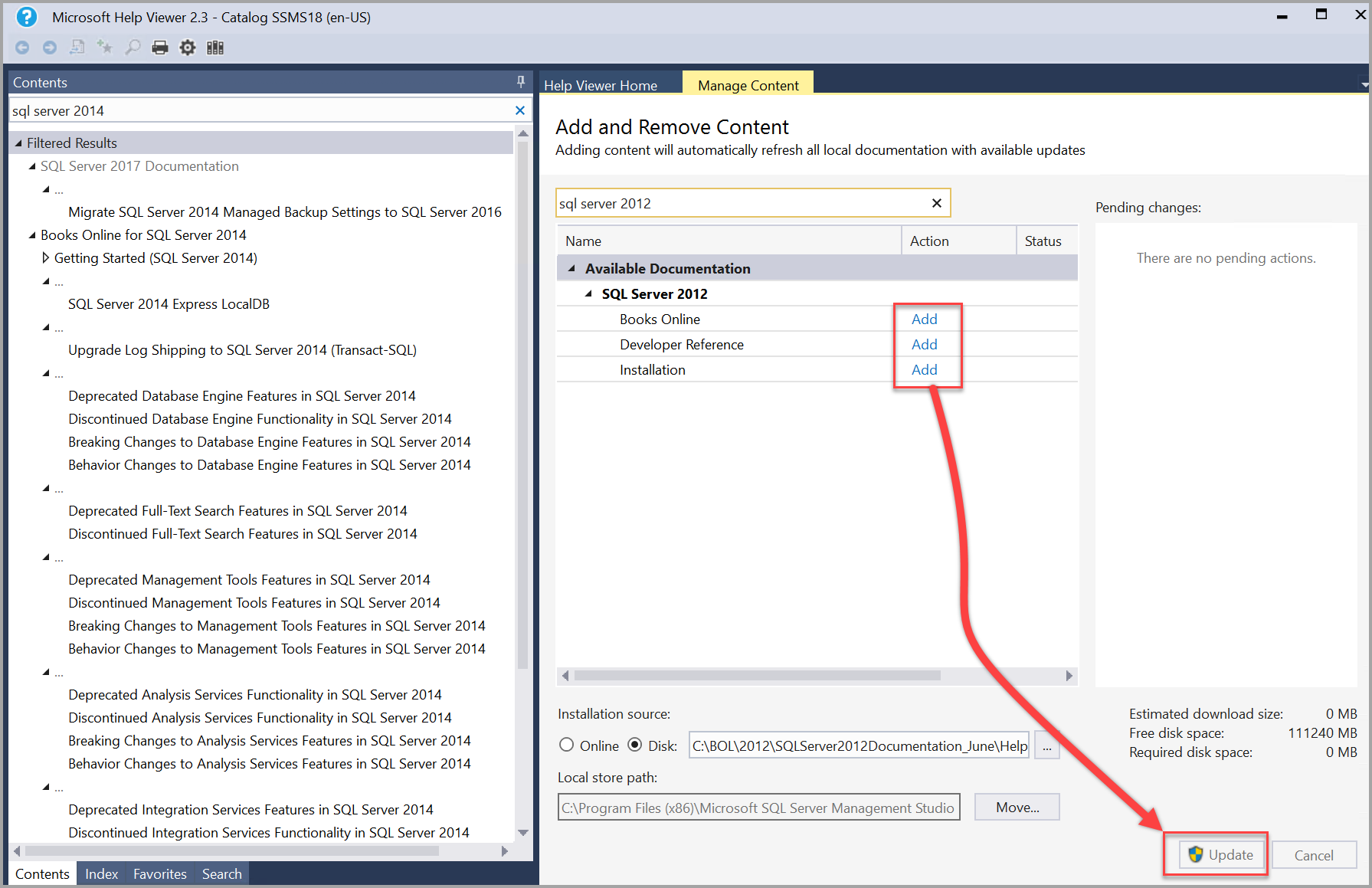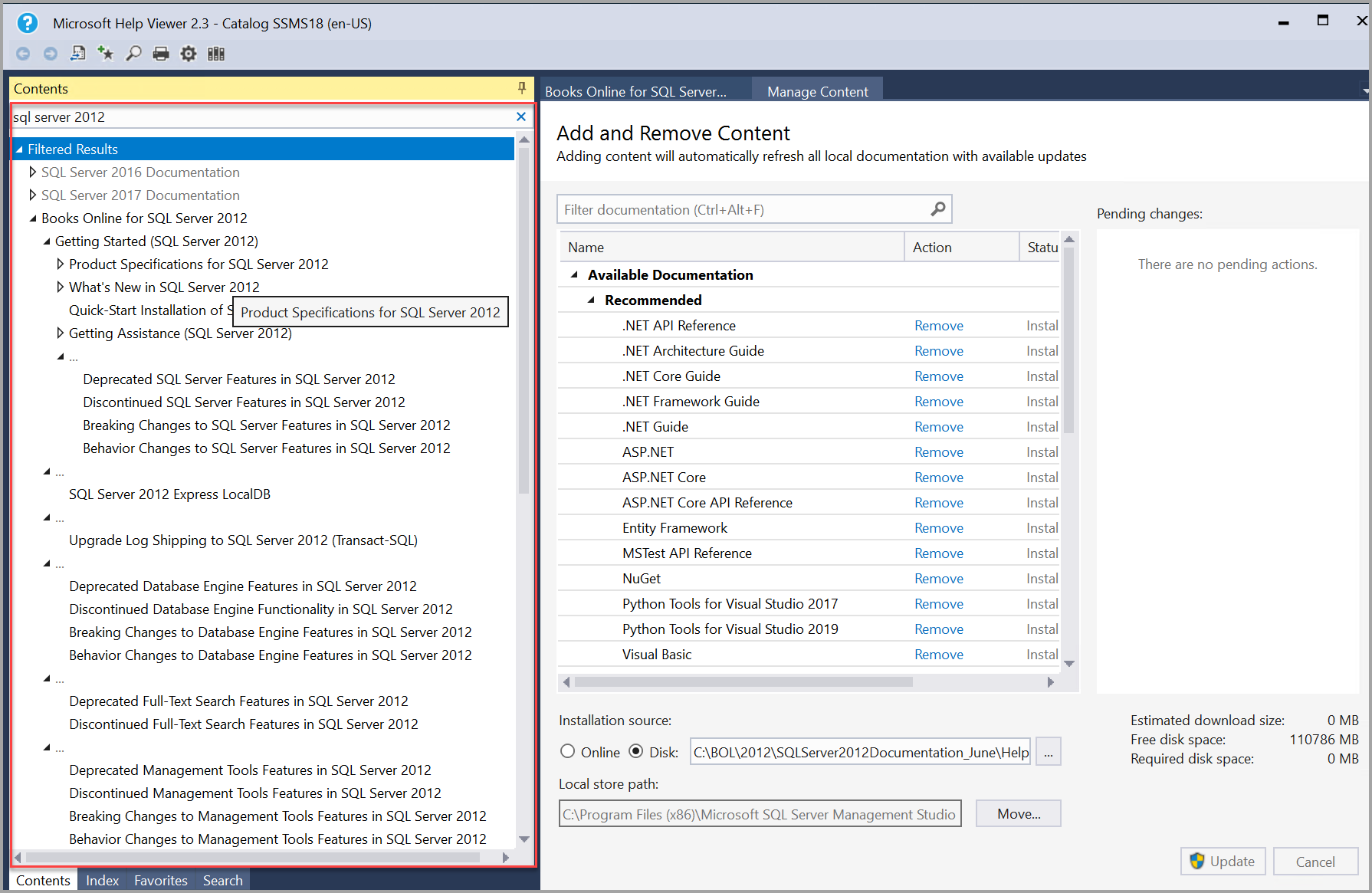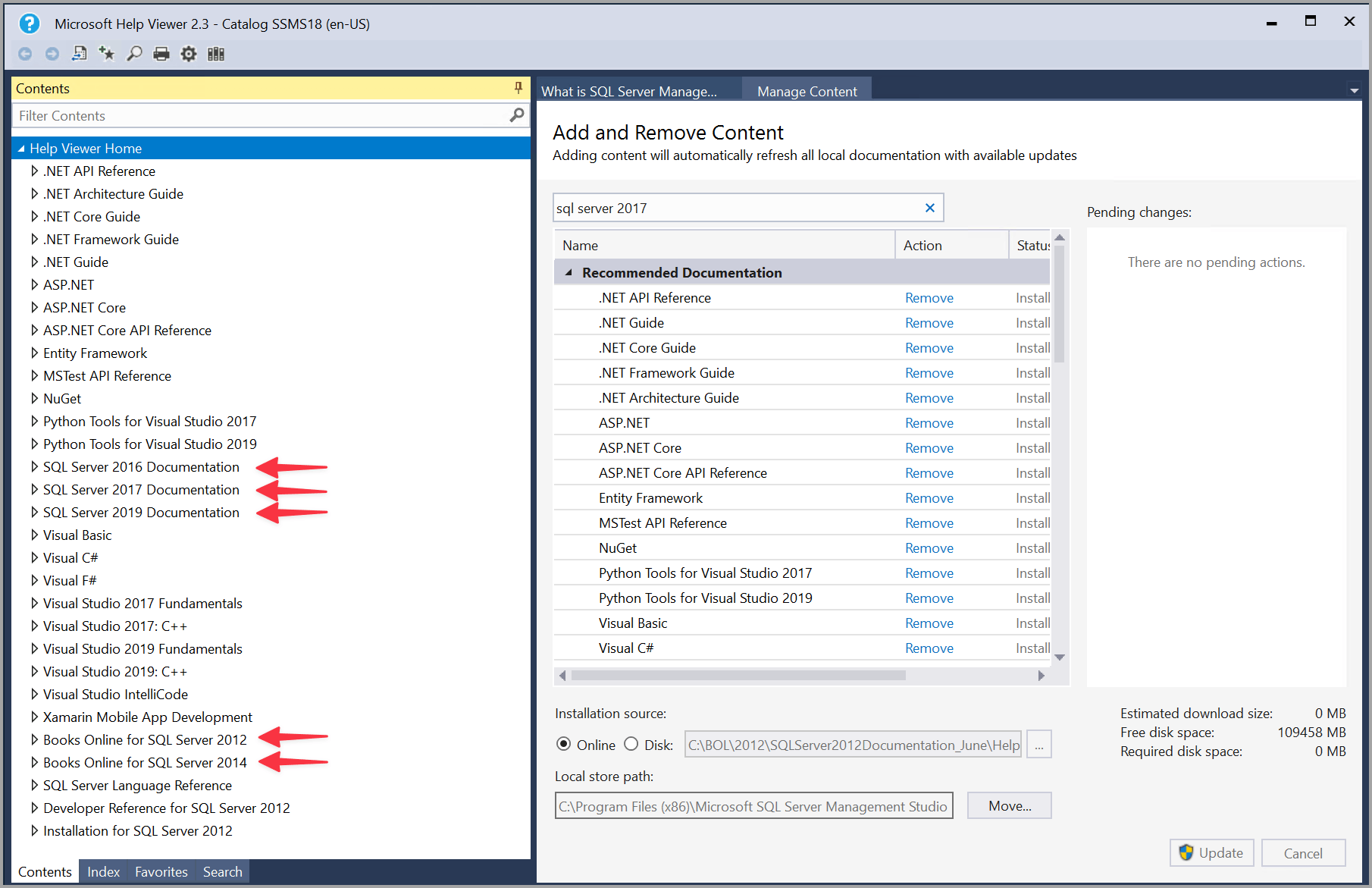Installer la documentation SQL Server pour l’afficher hors connexion dans SSMS
S'applique à : SQL Server
Cet article explique comment télécharger et afficher le contenu SQL Server hors connexion dans SQL Server Management Studio (SSMS). Le contenu hors connexion vous permet d’accéder à la documentation sans connexion Internet (bien qu’une connexion Internet soit initialement requise pour le téléchargement).
Vue d’ensemble
La documentation hors connexion est disponible pour les versions de SQL Server 2012 (11.x) et versions ultérieures. Même si vous pouvez consulter le contenu des versions précédentes en ligne, une option hors connexion offre un moyen pratique d’accéder à l’ancien contenu.
- SQL Server 2016 (13.x) et versions ultérieures
- SQL Server 2014 (12.x)
- SQL Server 2012 (11.x)
Si votre système n'a pas accès à Internet et que vous souhaitez installer le contenu hors connexion, commencez par télécharger le contenu sur un système disposant d'accès Internet, puis déplacez le package vers le système hors connexion. Utilisez SSMS pour localiser le chemin d'accès du fichier d'installation et charger les fichiers.
Contenu hors ligne pour SQL Server
Les étapes suivantes expliquent comment charger du contenu hors connexion pour SQL Server à l'aide de SQL Server Management Studio (SSMS) ayant accès à Internet.
Cette section explique comment charger du contenu hors connexion pour SQL Server 2016 (13.x) et versions ultérieures.
Dans SSMS, sélectionnez Ajouter et supprimer le contenu d’aide dans le menu Aide.
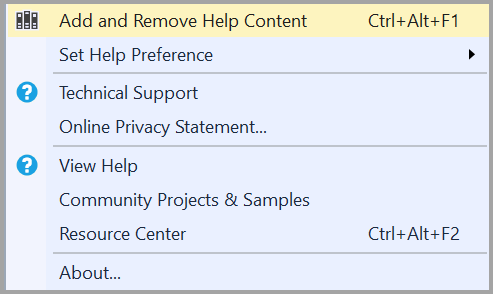
La visionneuse d’aide s’ouvre et affiche l’onglet Gérer le contenu.
Pour trouver le contenu d'aide le plus récent pour SQL Server 2016 (13.x) et versions ultérieures, sous l'onglet Gérer le contenu, choisissez En ligne sous Source d'installation, puis saisissez sql server dans la barre de recherche.
Remarque
L’option Chemin d’accès au stockage local sous l’onglet Gérer le contenu indique l’emplacement sur l’ordinateur local où est installé le contenu. Pour changer d’emplacement, sélectionnez Déplacer, entrez un chemin de dossier différent dans le champ Vers, puis sélectionnez OK. Si l’installation de l’aide échoue après avoir modifié le chemin d’accès du magasin local, fermez et rouvrez la visionneuse d’aide. Vérifiez que le nouvel emplacement apparaît dans le chemin d’accès du magasin local, puis recommencez l’installation.
Pour installer le contenu d'aide le plus récent pour SQL Server 2016 (13.x) et versions ultérieures, sélectionnez Ajouter en regard de chaque package de contenu (documentation) que vous souhaitez installer, puis sélectionnez Mettre à jour dans la partie inférieure droite.
Remarque
Si la visionneuse de l'aide se fige (se bloque) lors de l'ajout de contenu, modifiez la ligne
Cache LastRefreshed="<mm/dd/yyyy> 00:00:00"dans le fichier%LOCALAPPDATA%\Microsoft\HelpViewer2.x\HlpViewer_SSMSx_en-US.settingsouHlpViewer_VisualStudiox_en-US.settingsà une date ultérieure. Pour plus d’informations sur ce problème, consultez La visionneuse d’aide Visual Studio se fige sur l’écran de démarrage.Vous pouvez vérifier que le contenu SQL Server 2016 (13.x) et versions ultérieures est chargé en recherchant
sql server <nnnn>dans le volet de contenu gauche, où<nnnn>est la version que vous avez installée.(Facultatif) Pour déplacer le contenu vers un système hors connexion, accédez au Chemin du magasin local (mentionné à l’étape 2) où les fichiers ont été installés. Copiez les dossiers ContentStore et IndexStore dans un nouveau dossier à un autre emplacement. Après la copie, compressez les dossiers et leur contenu, puis copiez-les sur le système hors connexion.
Sur le système hors ligne, ouvrez SSMS, sélectionnez Ajouter et supprimer le contenu d’aide dans le menu Aide. Accédez à l’onglet Gérer le contenu et notez l’emplacement du chemin du magasin local. Fermez SSMS.
Extrayez le contenu du fichier zip. Copiez le contenu du dossier ContentStore dans le dossier ContentStore figurant dans le chemin du magasin local.
Remarque
Le fichier installedBooks.*.xml doit être supérieur à 1 kb. Si deux fichiers portent le même nom, renommez le plus petit en changeant son extension par
.old.Copiez le contenu du dossier IndexStore dans le dossier IndexStore figurant dans le chemin du magasin local.
Ouvrez SSMS, sélectionnez Ajouter et supprimer le contenu d’aide dans le menu Aide pour afficher la documentation.
Voir la documentation hors connexion
Vous pouvez afficher le contenu de l'aide de SQL Server dans le menu Aide de la dernière version de SQL Server Management Studio (SSMS).
Afficher le contenu de l’aide hors connexion dans SSMS
Pour afficher l’aide installée dans SSMS, sélectionnez Lancer dans la visionneuse d’aide dans le menu Aide, afin de lancer la visionneuse d’aide.
La visionneuse d’aide s’ouvre et affiche l’onglet Gérer le contenu, avec la table des matières de l’aide installée dans le volet gauche. Sélectionnez les articles dans la table des matières pour les afficher dans le volet droit.
Important
Si le volet de contenu n'est pas visible, sélectionnez Contenu dans la marge gauche. Sélectionnez l'icône de la punaise pour garder le volet de contenu ouvert.
Stratégie de cycle de vie
Consultez le cycle de vie des produits Microsoft pour plus d’informations sur la prise en charge d’un produit, d’un service ou d’une technologie spécifique :
 Obtenir de l’aide
Obtenir de l’aide
- Idées pour SQL : vous avez des suggestions pour améliorer SQL Server ?
- Questions et réponses Microsoft (SQL Server)
- DBA Stack Exchange (balise sql-server) : posez des questions sur SQL Server
- Stack Overflow (balise sql-server) : réponses aux questions sur le développement SQL
- Reddit : discussion générale sur SQL Server
- Termes du contrat de licence Microsoft SQL Server et autres informations
- Options de support pour les utilisateurs professionnels
- Aide et commentaires supplémentaires pour SQL Server
 Contribuer à la documentation SQL
Contribuer à la documentation SQL
Saviez-vous que vous pouvez modifier le contenu SQL vous-même ? Dans ce cas, non seulement vous nous aidez à améliorer notre documentation, mais vous êtes également cité en tant que contributeur à la page.
Pour plus d’informations, consultez le Guide pratique pour contribuer à la documentation SQL Server